
Utilizzare gli strumenti di scrittura con Apple Intelligence sul Mac
Con Apple Intelligence, puoi usare gli strumenti di scrittura per rivedere ciò che hai scritto, creare diverse versioni dello stesso testo per aiutarti a trovare la formulazione e il tono più adatti e riassumere il testo selezionato. Gli strumenti di scrittura sono disponibili praticamente in tutte le app in cui puoi digitare del testo, incluse quelle Apple e di altri sviluppatori, oltre che sul web.
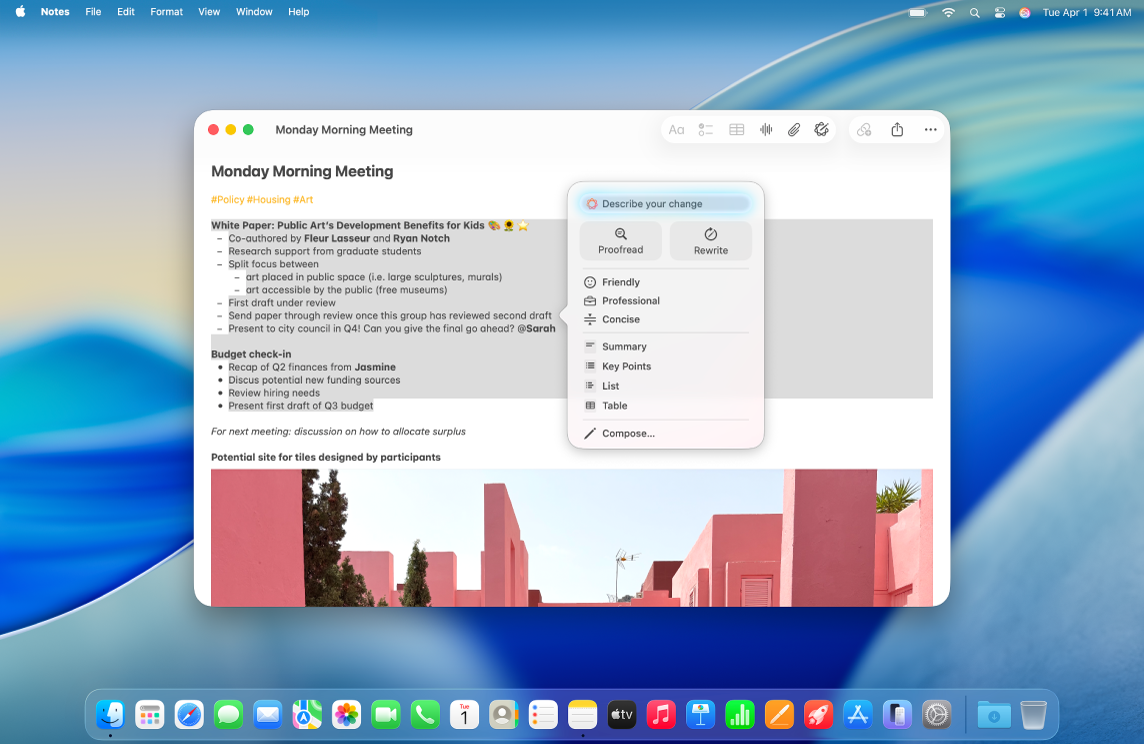
Nota: Apple Intelligence non è disponibile su tutti i modelli di Mac o in tutte le lingue o zone. ** Per accedere alle funzionalità più recenti disponibili, assicurati di utilizzare l’ultima versione di macOS e di aver attivato Apple Intelligence.
Rivedere testi
Seleziona il testo che vuoi migliorare, fai clic tenendo premuto il tasto Ctrl sul testo selezionato, quindi scegli “Mostra strumenti di scrittura”.
Suggerimento: per aprire “Strumenti di scrittura” in alcune app, come Note e Mail, puoi posizionare il puntatore sul testo selezionato, quindi fare clic su
 o su
o su  nella barra strumenti.
nella barra strumenti.Fai clic su Correggi.
Apple Intelligence esegue il controllo ortografico e grammaticale del testo. Tutte le modifiche sono evidenziate con una linea luminosa.
Esegui una delle seguenti operazioni:
Passare dalla versione aggiornata a quella originale del testo: fai clic su
 .
.Visualizzare le modifiche e le relative spiegazioni: fai clic su
 e
e  .
.Tornare alla versione non modificata del testo: fai clic su Ripristina.
Quando hai finito, fai clic su Fine.
Riscrivere il testo
Dopo aver scritto o letto un testo, come gli appunti di una lezione o un post sul tuo blog, puoi riscriverlo per assicurarti che scorra in modo naturale. Inoltre puoi modificare il tono della scrittura in modo che sia adatto ai destinatari previsti o per l’attività che stai svolgendo.
Seleziona il testo che vuoi migliorare, fai clic tenendo premuto il tasto Ctrl sul testo selezionato, quindi scegli “Mostra strumenti di scrittura”.
Suggerimento: per aprire “Strumenti di scrittura” in alcune app, come Note e Mail, puoi posizionare il puntatore sul testo selezionato, quindi fare clic su
 o su
o su  nella barra strumenti.
nella barra strumenti.Esegui una delle seguenti operazioni:
Riscrivere il testo: fai clic su Riscrivi.
Riscrivere il testo con un tono particolare: fai clic su Amichevole, Professionale o Conciso.
Riscrivere il testo a partire da una descrizione: fai clic su “Descrivi la modifica”, quindi digita una descrizione, ad esempio, puoi chiedere di trasformare il testo in una poesia o di rendere il tono più entusiastico.
Viene mostrata una versione riscritta del testo. Se hai selezionato del testo in un documento di sola lettura (come un PDF), il testo viene visualizzato nella finestra di dialogo “Strumenti di scrittura”.
Esegui una delle seguenti operazioni:
Provare nuovamente a riscrivere il testo: fai clic su
 .
.Passare dalla versione aggiornata a quella originale del testo: fai clic su
 .
.Annullare una modifica: fai clic su
 per mostrare la modifica precedente.
per mostrare la modifica precedente.Tornare alla versione non modificata del testo: fai clic su Ripristina.
Copia la riscrittura del testo di sola lettura: fai clic su Copia nella finestra di dialogo “Strumenti di scrittura”.
Quando hai finito, fai clic su Fine.
Riassumere e organizzare il testo
Dopo aver scritto o letto il testo, puoi utilizzare Apple Intelligence per generare un riassunto, che può essere formattato come un elenco di punti chiave oppure come un elenco semplice o una tabella.
Seleziona il testo che vuoi riassumere o organizzare, fai clic tenendo premuto il tasto Ctrl sul testo selezionato, quindi scegli “Mostra strumenti di scrittura”.
Suggerimento: per aprire “Strumenti di scrittura” in alcune app, come Note e Mail, puoi posizionare il puntatore sul testo selezionato, quindi fare clic su
 o su
o su  nella barra strumenti.
nella barra strumenti.Per riassumere un testo, esegui una delle seguenti operazioni:
Riassumere il testo: fai clic su Riepilogo.
Riassumere i punti chiave di un testo: fai clic su “Punti chiave”.
Organizzare il testo originale in un elenco: fai clic su Elenco.
Organizzare il testo originale in una tabella: fai clic su Tabella.
Viene mostrata una versione riscritta del testo.
Dopo aver letto il riepilogo, esegui una delle seguenti operazioni:
Copiare il riepilogo: Fai clic su Copia.
Sostituire il testo originale con il riepilogo: fai clic su Sostituisci.
Nota: se l’opzione Sostituisci non viene visualizzata, non è possibile modificare il testo originale, ad esempio se si trova su una pagina web.
Se attivi l’estensione di ChatGPT, puoi creare testi con gli strumenti di scrittura. Per attivare l’estensione e verificarne la disponibilità, consulta Utilizzare ChatGPT con Apple Intelligence.